※ Office 365, 한컴오피스2010을 기준으로 작성되었습니다.
한글에서 엑셀로, 엑셀에서 한글로 표를 복사붙여넣기 할 때 발생하는 여러 케이스들에 대한 정리글입니다.
또한 서식복사를 통해 깔끔하게 데이터를 옮기는 방법에 대해서도 소개하겠습니다.
1. 엑셀→한글 표 붙여넣기
예시로 살펴보겠습니다.
엑셀에서 만든 표를 한글에 붙여넣으면 다음과 같은 형태가 됩니다.
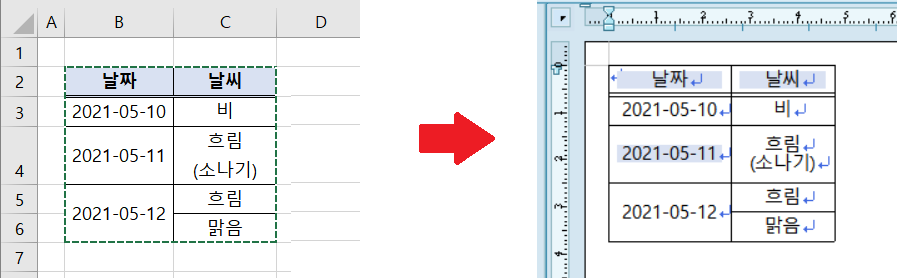
▲ 그림 설명
- ERROR① : 엑셀에서 머리말 열(B2:C2)의 셀 배경색이 한글에서는 문단 배경색으로 지정됨(엉뚱한 곳에도 지정됨(5월11일))
- ERROR② : 엑셀에서 굵게 설정한 머리말 폰트가 한글에서는 굵게 설정이 해제됨
- OK : 엑셀에서 설정한 테두리 속성이 한글에서도 동일하게 적용됨
- OK : 엑셀에서 C4셀의 줄바꿈(Alt+Enter)이 한글에서도 동일하게 적용됨
- OK : 엑셀에서 병합한 셀(B5:B6)이 한글에서도 동일하게 적용됨
셀 배경색이 문단 배경색으로 붙어버리는 ERROR① 는 [문단 모양(Alt+T) > 테두리/배경 > 배경 > 면 색]에서 해결 가능합니다.
자세한 방법이 궁금하시면 아래 포스트의 '3. 한컴오피스에 붙여넣기'를 참조해주세요.
[엑셀_초급] 셀 서식 설정 - 숫자 서식(+한글에 붙여넣기)
어렸을 때와는 다르게 이제는 숫자에 콤마(,)가 없으면 한눈에 잘 안 들어오게 되었습니다. 수학문제 바깥의 숫자들을 접하게 되면서 그렇게 된 것일까요? 이 글에서는 엑셀에서의 숫자 서식과
excel-welfare.tistory.com
2. 한글→엑셀 표 붙여넣기
이번에는 한글에서 엑셀로 붙여넣은 표에 대한 예시입니다.

▲ 그림 설명
- ERROR① : 한글에서 셀 내 줄바꿈을 하면, 엑셀에서는 각 줄마다 별개의 셀(C4:C5)이 되고, 같은 행의 셀이 병합(B4:B5)되어 표시됨
- OK : 한글에서 굵게 설정한 머리말 폰트가 엑셀에서도 동일하게 적용됨
- OK : 한글에서 설정한 테두리 속성이 엑셀에서도 동일하게 적용됨
- OK : 한글에서 병합한 셀(B5:B6)이 한글에서도 동일하게 적용됨
ERROR① 해결방법
위 예시에서 5월11일의 값은 '흐림(소나기)' 하나인데, 엑셀로 붙여넣으면서 '흐림'과 '(소나기)' 두 개로 분리되는 문제가 발생합니다.
이를 해결하기 위한 방법은 한글에서 '줄바꿈(↵)'을 '공백( )'이나 '강제 줄바꿈(↓)'으로 바꾸는 것입니다.
한글에서 Ctr+H를 누르면 '찾아 바꾸기' 팝업이 나옵니다.
찾을 내용에는 ^n을, 바꿀 내용에는 공백( ) 또는 ^l(알파벳 소문자 L)을 입력해줍니다.
어떤 것을 적용할지는 본인의 상황에 따라 적절히 선택해주시면 됩니다.
(※ n은 New Paragraph를 뜻하고, l은 Line Break의 L을 뜻하지 않을까 싶네요.)

예시로는 강제 줄바꿈을 적용해봤습니다. 위처럼 바꾸기를 하면 아래와 같은 결과가 나옵니다.

Tip 1. 한글→엑셀 붙여넣기 & 서식복사
다른 팀에서 받은 한글파일 자료를 엑셀로 옮겨야 할 때의 예시입니다.
엑셀에 입력 양식을 만들어놓고 자료를 붙이려다 보니, 그냥 붙여넣으면 만들어놓은 양식이 깨지는 경우가 발생합니다.

보통 기존 양식이 있고 새로운 데이터를 덮어씌울 때 이런 귀찮은 일이 발생하죠.
이럴 때는 엑셀의 '서식 복사' 기능을 사용하면 아주 간단하게 해결이 됩니다.
① 엑셀 표의 머리말 행 아래에 행을 하나 삽입합니다.

② 데이터 행의 첫 행을 서식복사 해서 삽입한 행에 붙여넣습니다.

③ C4셀에 한글에서 복사한 값을 붙여넣습니다.

④ B3:B4를 서식복사 해서 아래에 쭉 붙여넣어줍니다.

⑤ 3행을 삭제하면 완성입니다.
Tip 2. 엑셀→한글 붙여넣기 & 모양 복사
한글에도 비슷한 기능이 있습니다. '모양 복사' 기능입니다.
아래 예시를 참조로 설명드리겠습니다.

① 한글 표에서 서식을 복사하려는 셀에 커서를 둔 다음 Alt+C를 누르고 '모양 복사'메뉴에 들어갑니다.
② 글자모양과 문단모양을 둘 다 복사합니다.

③ 엑셀의 값을 '내용만 덮어쓰기'로 붙여넣습니다.

④ 붙여넣을 영역을 블럭 설정하고, 다시 Alt+C를 눌러 서식을 붙여넣으면 끝입니다.

엑셀↔한글에서의 붙여넣기에 대해 정리해 보았습니다.
도움이 되길 바라며, 다음에는 웹 페이지에서 table 태그로 구성된 표를 엑셀로 가져오는 방법에 대해 정리해보도록 하겠습니다.
'EXCEL' 카테고리의 다른 글
| [엑셀_초급] (2/3)붙여넣기의 종류 (열 너비, 행열 전환) (0) | 2021.10.30 |
|---|---|
| [엑셀_초급] (1/3)붙여넣기의 종류 (서식, 수식, 값) (0) | 2021.10.23 |
| [엑셀_VBA] (2/2)유저 폼(User Form)으로 셀에 값 입력 (0) | 2021.10.05 |
| [엑셀_VBA] (1/2)유저 폼(User Form)으로 셀에 값 입력 (1) | 2021.10.05 |
| [엑셀_초급] 수식 범위에 앵커($) 걸기(범위 고정) (0) | 2021.10.04 |